如何在荣耀手机上更换微信头像?
- 网络知识
- 2025-05-19 10:26:02
- 7
微信作为当下最流行的社交应用之一,其个性化设置对于用户来说非常重要。更换微信头像,不仅可以展示个人品味,也可以帮助朋友快速识别你的账号。如果你是荣耀手机的用户,想要了解如何更换微信头像,这篇文章将为你提供全面、详细的步骤指南。
准备工作
在开始更换微信头像之前,请确保你已安装最新版本的微信应用,并且手机网络连接正常,以便于头像图片的上传。选择一张清晰、符合个人风格的图片作为新的头像,会使你的微信形象更加鲜明。
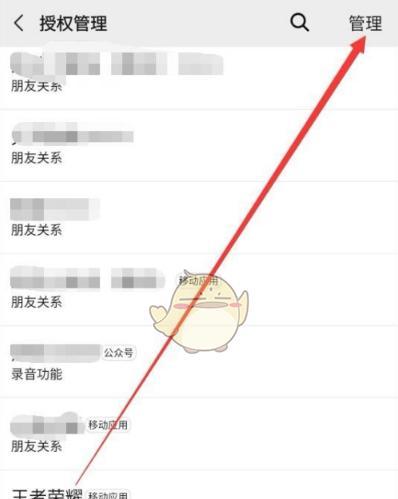
操作步骤
1.打开微信应用
在荣耀手机的主屏幕上找到微信图标,点击进入微信界面。
2.进入个人信息设置
点击屏幕右下角的“我”按钮,进入个人信息页面。
3.点击头像区域
在个人信息页面的顶部,找到头像区域并点击。这时,系统会弹出菜单选项。
4.选择更换头像
在弹出的菜单中选择“更换头像”选项,这时会进入图片选择界面。
5.选择图片
你可以从手机相册中选择一张已经存在的图片,或者拍摄一张新的照片作为头像。点击“从相册选择”或“拍照”,根据需要进行下一步。
6.调整图片位置
选择好图片后,你可以通过手势操作调整图片的大小和位置,确保头像展示效果符合你的要求。
7.确认并保存
完成图片调整后,点击屏幕右上角的“保存”按钮,你的新头像将被设置为微信头像。
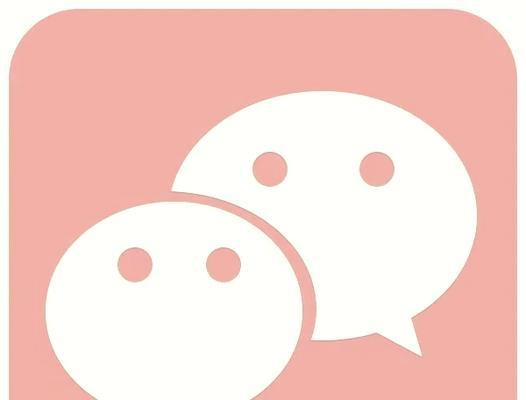
常见问题与解决方案
问题:选择的图片不符合要求,无法保存
解决方法:微信对头像有一定的大小和清晰度要求,确保选择的图片满足这些标准。如果不满足,可使用手机内的图片编辑工具进行调整后再尝试。
问题:更换头像后,好友看到的还是旧头像
解决方法:更换头像后,可能需要几分钟时间让更新同步到所有用户那里。请稍作等待,如果超过一定时间好友仍看不到新头像,请检查网络连接或重新登录微信。

实用技巧
1.图片质量的选择
尽量选择高分辨率的图片作为微信头像,这样在不同的设备上显示时都能保持较好的清晰度。
2.注意个人隐私
在使用网络上的图片作为头像时,注意图片的版权问题,避免侵犯他人的知识产权。
3.定期更新
为保持个人形象的新鲜感,建议定期更换头像,但也不要过于频繁,以免引起朋友的困惑。
通过以上步骤,相信你已能轻松在荣耀手机上更换微信头像。如果你在操作过程中遇到任何疑问,欢迎随时向我们反馈。希望你的微信头像能更好地展示自我,让你的社交更加生动有趣。
版权声明:本文内容由互联网用户自发贡献,该文观点仅代表作者本人。本站仅提供信息存储空间服务,不拥有所有权,不承担相关法律责任。如发现本站有涉嫌抄袭侵权/违法违规的内容, 请发送邮件至 3561739510@qq.com 举报,一经查实,本站将立刻删除。!
本文链接:https://www.lw1166.cn/article-11052-1.html

